Windows Server 2008 R2 ent下FTP服务搭建教程
前言
最近搞了一个阿里云的服务器,里面装的win server 2008 r2系统。 通过mstsc远程连接服务没什么问题,但是传文件的时候遇到问题了。
以前用的都是linux操作系统,通过filezilla可以连接服务器传输文件。但是对这个win server系统,用filezilla却连不上了。
后来才知道,原来linux系统自带ftp服务,而win server默认是没有这个服务的。所以,就需要我们自己搭建一个ftp服务站点。
安装iis服务
1.打开系统下方菜单栏左下角的 图标
图标
实际上这玩意叫服务器管理器,在开始菜单–>管理工具–>服务器管理器也能打开。

2.添加角色 点击左上角【角色】,在右边点击【添加角色】

在【服务器角色】中勾选【web服务器(IIS)】,因为我已经装过了,所以这里是已安装。

然后一路下一步即可。
3.建立FTP站点 点击左侧【角色】–>【web服务器(IIS)】–> Internet 信息服务(IIS)管理器 在右侧窗口中找到网站,并点击右键
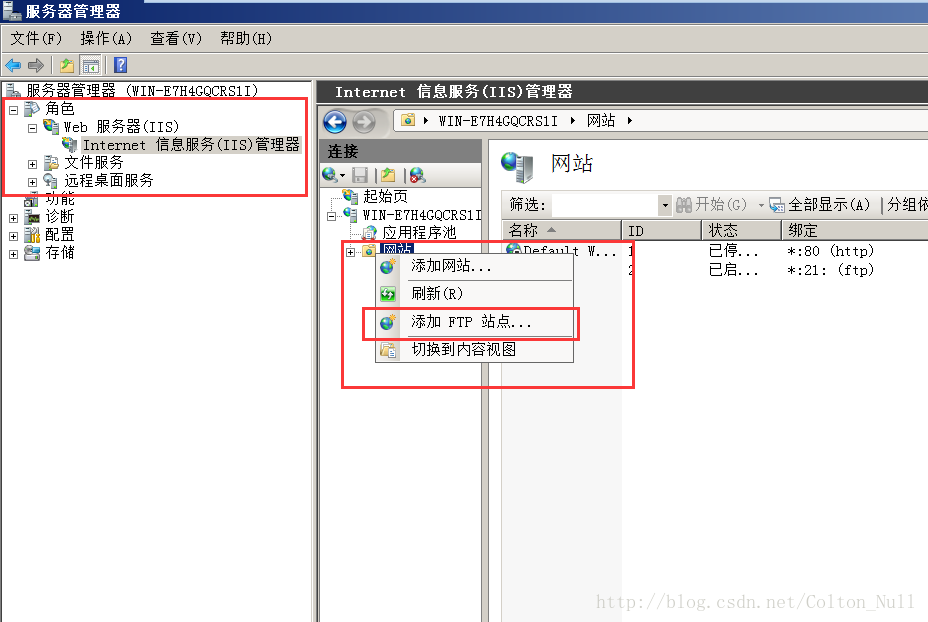
如图所示,如果出现FTP站点即说明可以添加FTP的服务了。
点击【添加FTP站点…】

物理路径就是,要把那个文件夹作为ftp站点。这样传输的文件都会在这个文件夹里。
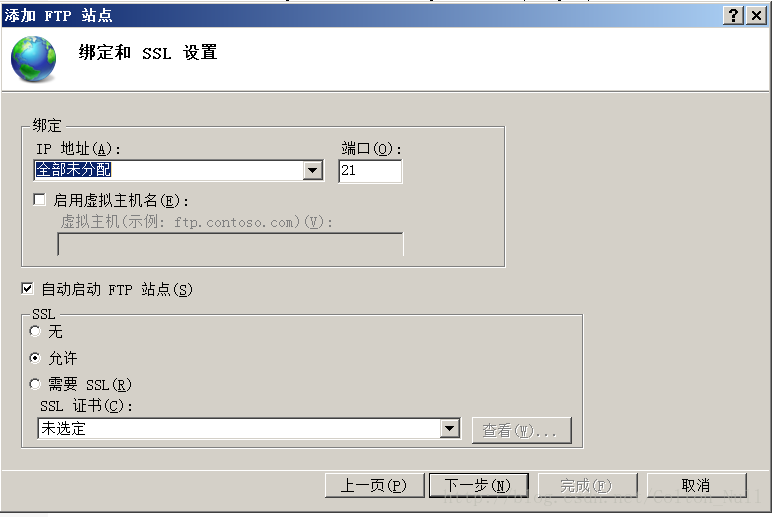
IP地址选择【全部未分配】,端口号默认为21即可。

身份验证一定要勾选【基本】,授权的话可以是所有用户,也可以是指定用户。下面的【读取】和【写入】要记得勾选。
点击【完成】即完成了FTP站点的添加。
用Filezilla工具连接
到这里,FTP站点已经搭建完毕了。理论上就可以用ftp工具进行连接了。
不过首先要注意,防火墙的配置,要开放21端口,否则还是无法访问。
这里我习惯用filezilla工具做ftp传输。
配置如下:

加密的话如果没有TLS就选择普通FTP。 注意传输设置!!

分为主动和被动。分享一篇有关介绍主动模式和被动模式的博客FTP主动模式和被动模式的区别 不过这个问题具体原理我没有搞太清楚,我在vm上自己做的win server用被动模式可以连接,但是在阿里云上的服务器要用主动模式才能连接上。 目前不清楚为什么,可能是配置的问题。
ok,现在就可以用FTP工具愉快的连接win server服务器啦。
以上就是本文的全部内容,希望对大家的学习有所帮助,也希望大家多多支持我们。
您可能感兴趣的文章:
- windows Server 2008R2 FTP服务器搭建图文教程
相关推荐
-
windows Server 2008R2 FTP服务器搭建图文教程
windows Server 2008R2 FTP服务器搭建 一.安装ftp服务 1.打开服务器管理器,如图: 2.右键点击角色,如图: 3.点击添加角色,会出现添加角色向导对话框,如图: 4.点击下一步,选择要添加的"web服务器(IIS)" 5.点击下一步,如图: 6.点击下一步,勾选FTP服务器,如图: 7.点击下一步,出现确认安装选择对话框,如图: 8.点击安装即可 二.创建FTP用户 1.找到服务器管理器--配置--本地用户和组,如图: 2.找到本地用户和组--用户,如图:
-
Windows Server 2008 R2 ent下FTP服务搭建教程
前言 最近搞了一个阿里云的服务器,里面装的win server 2008 r2系统. 通过mstsc远程连接服务没什么问题,但是传文件的时候遇到问题了. 以前用的都是linux操作系统,通过filezilla可以连接服务器传输文件.但是对这个win server系统,用filezilla却连不上了. 后来才知道,原来linux系统自带ftp服务,而win server默认是没有这个服务的.所以,就需要我们自己搭建一个ftp服务站点. 安装iis服务 1.打开系统下方菜单栏左下角的图标 实际上这玩
-
windows server 2008 R2中IIS FTP安装部署图文教程
windows server 2008 R2中IIS FTP安装部署教程,供大家参考,具体内容如下 1.登陆系统,进入开始——>管理工具——>服务器管理 2.选中“角色”——>“ 添加角色” 3.在“添加角色向导”中操作 注:在这里会等待1到5分钟不等. 添加角色完毕. 4. 进入IIS界面 1) 服务器管理器——>角色——>web服务器(IIS)——>Internet 信息服务(IIS),点击进入 2) 开始——>管理工具——>Internet 信息服务(
-
在Windows Server 2008 R2服务器下架设VPN服务器的方法
系统环境: Windows Server 2008 R2 Enterprise 6.1.7600.16385 RRAS 5.2.0000 NPS 6.1.7600.16385 测试目的:架设VPN服务器并通过VPN访问内部网络 操作步骤: 1.在服务器管理器中添加角色"网络策略和访问服务",并安装以下角色服务: 下一步直到安装完成. 2.在 开始->管理工具->路由和远程访问 中打开RRAS,简陋的界面如下: 点击服务器状态,可看到目前只有一台服务器(就是本机).以我的计算
-
Windows server 2012下FTP服务搭建图文教程
本文为大家分享了Windows server 2012下FTP服务搭建教程,供大家参考,具体内容如下 1.进入Windows server 2012系统,打开服务器管理器,选择添加角色和功能 2.选择安装类型及服务器选择 3.找到Web服务器(IIS)并选择,添加功能完成后点击下一步 4.接下来两个地方因为我们是搭建FTP,直接选择下一步即可 5.找到FTP服务器并选择,然后选择下一步 6.这里我们选择安装,等待安装完成后选择关闭 完成后 1.在指定的盘下创建FTP目录,用于各个用户之间各自 访
-
Windows Server 2008 R2常规安全设置及基本安全策略
用的腾讯云最早选购的时候悲催的只有Windows Server 2008 R2的系统,原来一直用的Windows Server 2003对2008用起来还不是非常熟练,对于一些基本设置及基本安全策略,在网上搜了一下,整理大概有以下17个方面,如果有没说到的希望大家踊跃提出哈! 比较重要的几部 1.更改默认administrator用户名,复杂密码 2.开启防火墙 3.安装杀毒软件 1)新做系统一定要先打上补丁 2)安装必要的杀毒软件 3)删除系统默认共享 4)修改本地策略-->安全选项 交互式登
-
windows server 2008 R2 禁用ipv6和隧道适配器
在windows server 2008 R2操作系统下部署weblogic web application,部署完成后进行测试,发现测试页的地址使用的是隧道适配器的地址,而不是静态的ip地址,而且所在的网络并没有ipv6接入,因此决定将ipv6和隧道适配器禁用,操作如下: 禁用ipv6很简单,进入 控制面板\网络和 Internet\网络和共享中心 单击面板左侧"更改适配器设置"进入网络连接界面,选择要设置的连接,右键选择属性,取消Internet 协议版本 6 (TCP/IPv6)
-
IIS7.0 Windows Server 2008 R2 下配置证书服务器和HTTPS方式访问网站的教程图文详解
配置环境 Windows版本:Windows Server 2008 R2 Enterprise Service Pack 1 系统类型: 64 位操作系统 了解HTTPS 为什么需要 HTTPS ? 在我们浏览网站时,多数网站的URL都是以HTTP开头,HTTP协议我们比较熟悉,信息通过明文传输; 使用HTTP协议有它的优点,它与服务器间传输数据更快速准确; 但是HTTP明显是不安全的,我们也可以注意到,当我们在使用邮件或者是在线支付时,都是使用HTTPS; HTTPS传输数据需要使用证书并对
-
Windows Server 2008 R2 下配置证书服务器和HTTPS的图文教程
前言 2017年1月1日起App Store上的所有App应用将强制开启ATS功能. 苹果的ATS(App Transport Security)对服务器硬性3点要求: ① ATS要求TLS1.2或者更高,TLS 是 SSL 新的别称. ② 通讯中的加密套件配置要求支持列出的正向保密. ③ 数字证书必须使用sha256或者更高级的签名哈希算法,并且保证密钥是2048位及以上的RSA密钥或者256位及以上的ECC密钥. 配置环境 Windows版本:Windows Server 2008 R2 E
-
Windows Server 2008 R2 IIS7.5配置FTP图文教程
本文为大家分享了IIS 配置FTP 网站的具体过程,供大家参考,具体内容如下 说明:服务器环境是Windows Server 2008 R2,IIS7.5. 1. 在 服务器管理器的Web服务器(IIS) 上安装 FTP 服务 2. 在IIS管理器 添加FTP网站 端口可以不用默认的,自己设置 身份认证选基本,用户则建议添加一个专门用来登录ftp的用户,然后指定给这个用户授权 3. 配置防火墙规则 新增入站规则 注意:这里要添加的端口是刚刚添加FTP网站时候填写的那个端口.为一般VPS只会开放少
-
WIN2008 R2 Active Directory 之一 部署企业中第一台Windows Server 2008 R2域控制器
前言 对于活动目录(AD)来讲,从Windows 2000到现在有非常多的文章在对其进行探讨,微软公司每推出一代新的Windows系统,这一重要服务技术不管是从功能上还是从性能上都在不断进步.在此,以最新Windows Server 2008 R2(以后简称WIN08R2)系统为例,从零开始讲述关于WIN08R2活动目录相关技术.希望能一直坚持写完! --胖哥 通过多年来AD在企业中的部署,技术人员几乎都知道与活动目录相关的一系列概念了,如:域.域树.域林.OU和站点,还有域控制器(DC)等.那
随机推荐
- IOS开发之路--C语言指针
- Bootstrap组件(一)之菜单
- PHP设计模式 注册表模式
- Javascript 面向对象 重载
- JS 屏蔽按键效果与改变按键效果的示例代码
- cwRsync 错误 uid/gid 4294967295 (-1) is impossible to set on
- java 避免出现NullPointerException(空指针)的方法总结
- Java File类的详解及简单实例
- 在Python中使用zlib模块进行数据压缩的教程
- javascript 正则表达式去空行方法
- PHP设计模式之工厂模式实例总结
- Yii2框架可逆加密简单实现方法
- Android中Handler消息传递机制
- node-sass安装失败的原因与解决方法
- jsp网页登陆验证
- uploadify java实现多文件上传和预览
- 探索PowerShell (八) 数组、哈希表(附:复制粘贴技巧)
- jQuery实现查找最近父节点的方法
- ubuntu 16.04下不能启动Steam的解决方法
- C语言 二叉查找树性质详解及实例代码

